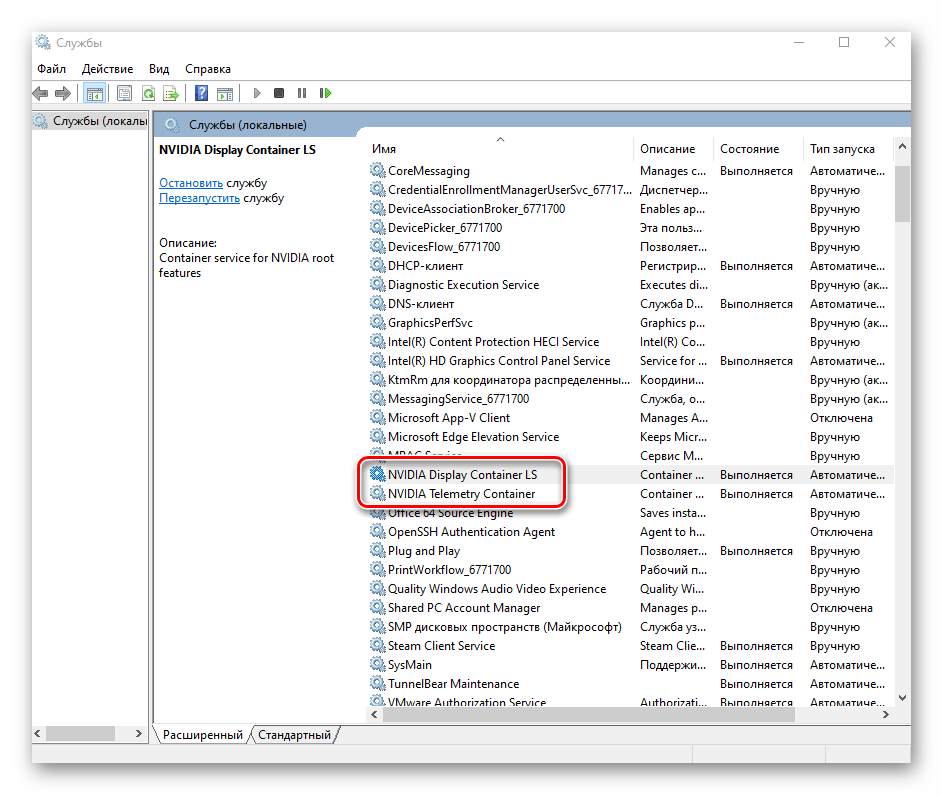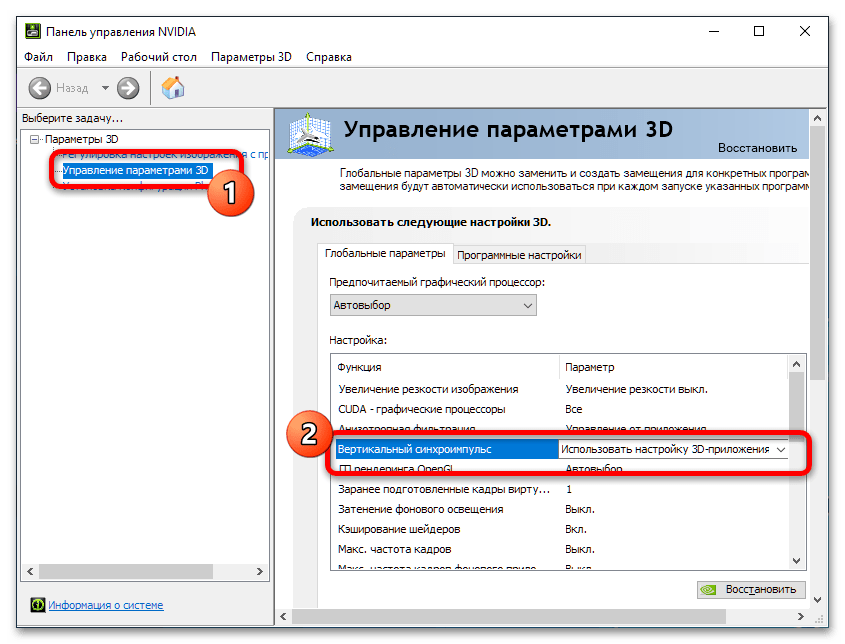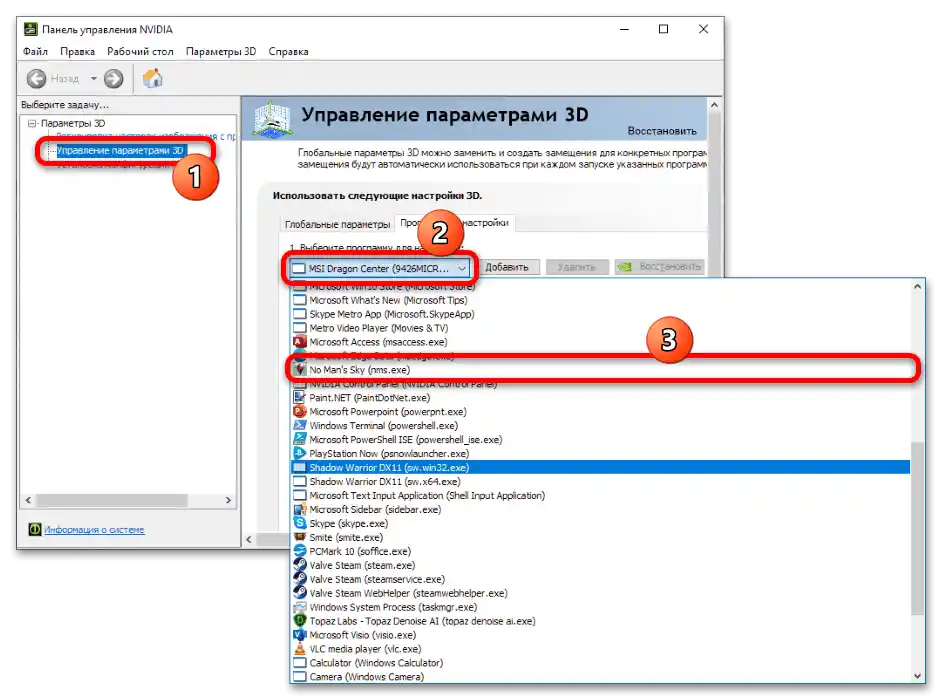Spôsob 1: Nastavenia hry
Vo väčšine hier dostupných na platforme Windows sú k dispozícii prostriedky na prispôsobenie grafiky podľa vkusu používateľa. Jedným z kľúčových parametrov je práve vertikálna synchronizácia. Jej vypnutie prostredníctvom možností samotnej videohry ukážeme na príklade populárnej Grand Theft Auto V.
- V hlavnom menu hry kliknite na položku "Nastavenia" a vyberte "Grafika".
- Následne nájdite položku "Vert. synchronizácia" a kliknite na akúkoľvek šípku na prepnutie do polohy "Vyp.".
- Aby sa zmeny prejavili, je potrebné hru reštartovať.
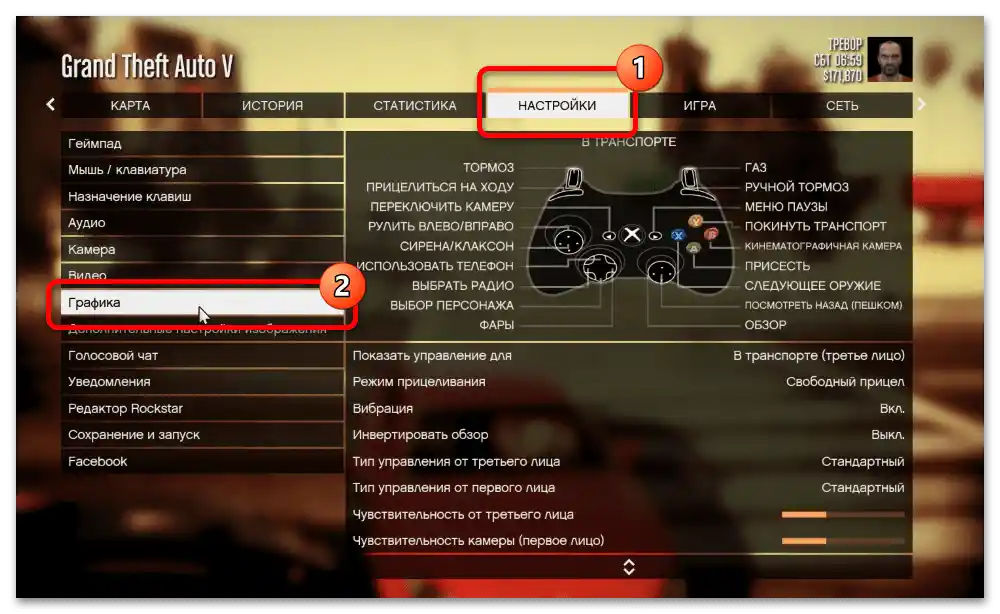
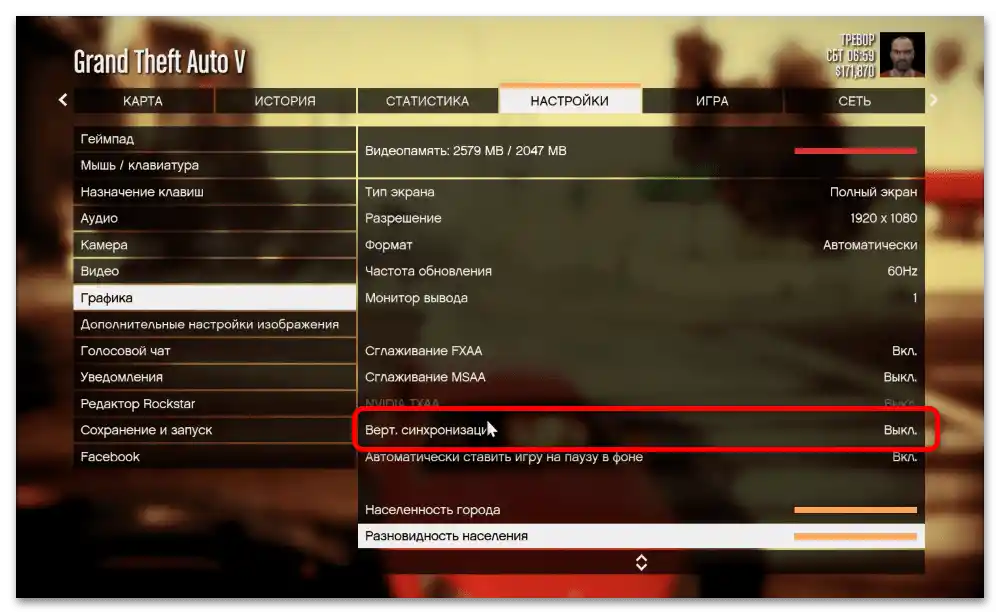
V iných herných produktoch sa nachádza podobný parameter (v anglickej verzii sa zvyčajne nazýva "V-Sync"), ku ktorému sa dá dostať rovnakým spôsobom. Avšak niekedy vývojári neposkytujú možnosť spravovať toto nastavenie, a vtedy bude potrebné využiť alternatívny spôsob.
Spôsob 2: "Ovládací panel NVIDIA"
Taktiež parameter vertikálnej synchronizácie je možné prepínať v ovládacom paneli ovládača grafickej karty. Robí sa to tiež dosť jednoducho:
- Najprv otvorte potrebný nástroj – kliknite pravým tlačidlom myši na prázdne miesto na "Pracovnej ploche", potom v kontextovom menu vyberte možnosť "Ovládací panel NVIDIA" ("NVIDIA Control Panel").
- Prvá možnosť, ktorá pomôže pri riešení zvažovanej úlohy – technológia G-SYNC, aktívna pre kompatibilné grafické karty a monitory.Prejdite na položky "Displej" – "Nastavenie G-SYNC" ("Display" – "Set Up G-SYNC") a zrušte zaškrtnutie položky "Povoliť G-SYNC" ("Enable G-SYNC").
- Ak uvedená možnosť v predchádzajúcom kroku nie je k dispozícii, prejdite do sekcie "Parametre 3D" ("3D Settings") a využite možnosť "Správa 3D nastavení" ("Manage 3D settings"). Na karte "Globálne nastavenia" ("Global Settings") nájdite riadok "Vertikálny synchronizačný impulz" ("Vertical Sync") a kliknite naň.
![ako vypnúť vertikálnu synchronizáciu na grafickej karte nvidia-5]()
Ďalej v rozbaľovacom menu vyberte "Vypnúť" ("Off").
- V prípadoch, keď je potrebné vypnúť V-Sync iba v jednej hre, kde to nie je štandardne predpokladané, prejdite na kartu "Programové nastavenia" ("Program Settings") a pomocou rozbaľovacieho zoznamu vyberte požadovaný produkt. Ak požadovaný softvér nie je v zozname, využite tlačidlo "Pridať" a riaďte sa pokynmi na obrazovke.
![ako vypnúť vertikálnu synchronizáciu na grafickej karte nvidia-7]()
Po tom, ako ovládač načíta parametre vybraného aplikácie, nájdite položku "Vertikálny synchronizačný impulz" ("Vertical Sync") a vypnite ju rovnako, ako v predchádzajúcom kroku.

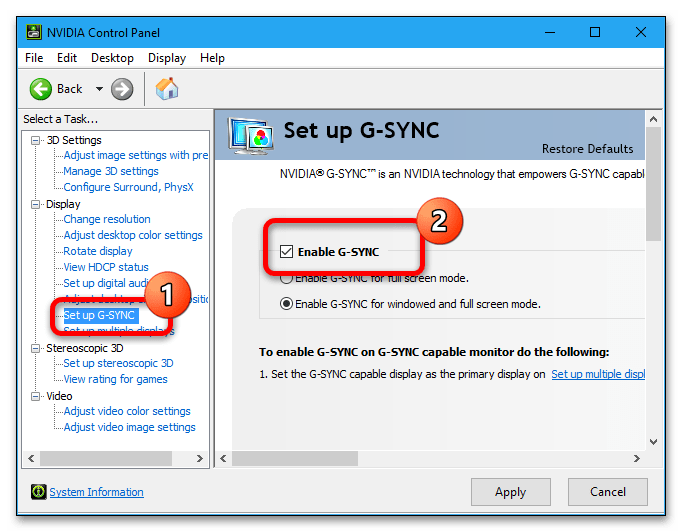
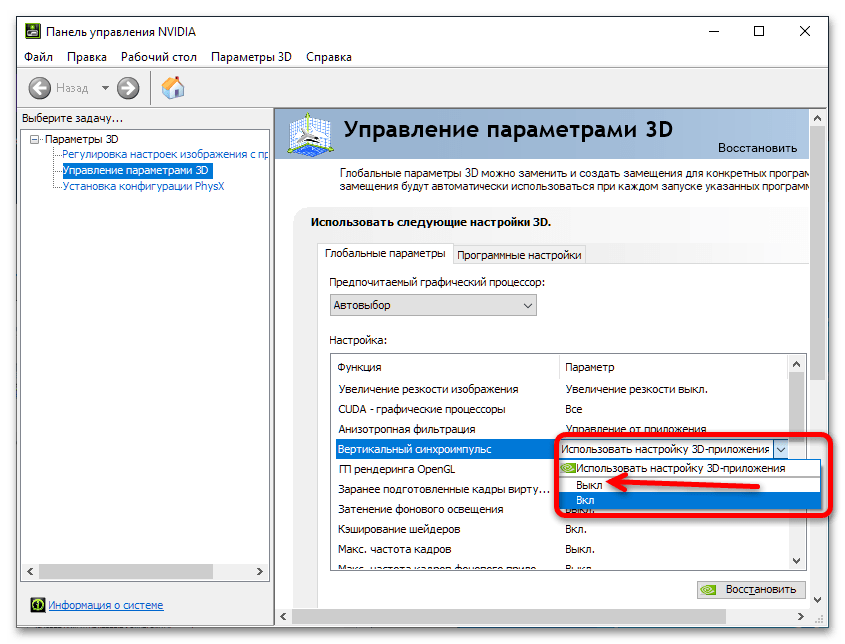
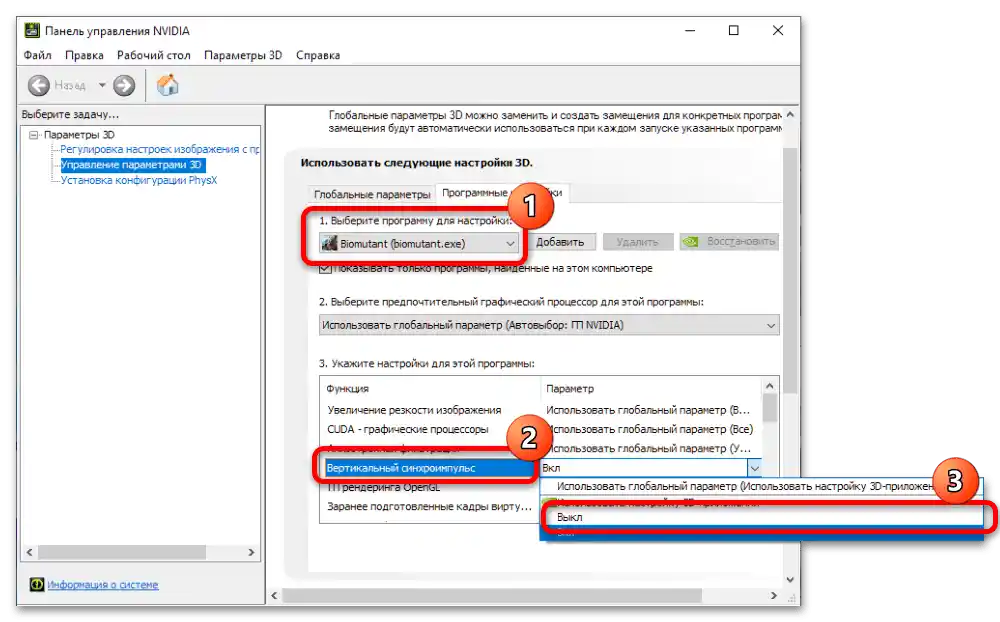
Uvedené parametre sa aplikujú automaticky, preto nie je potrebné reštartovať samotnú "Ovládací panel NVIDIA" ani celý počítač. Môže sa tiež stať, že zvažovaná výbava z nejakého dôvodu chýba – ak sa to stalo, využite nasledujúce pokyny na vyriešenie tohto problému.
Podrobnosti: Obnovujeme zmiznutý ovládací panel NVIDIA vo Windows 10